Microsoft Office 2010完整版Word如何设置首行缩进-设置教程
作者:快盘下载 人气:77近日有一些小伙伴咨询小编Microsoft Office 2010完整版Word如何设置首行缩进?下面就为大家带来了Microsoft Office 2010完整版Word设置首行缩进的方法,有需要的小伙伴可以来了解了解哦。
第一步:首先打开所要进行操作的文档。
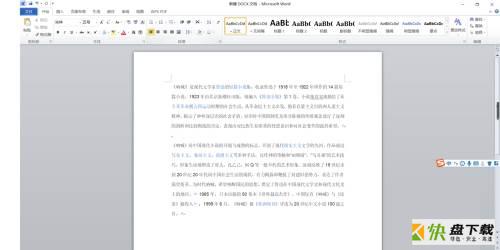
第二步:同时按住“ctrl”+“A”全选文本,鼠标右键选择“段落”。

第三步:在弹出来的窗口中找到“特殊格式”,并在下拉栏中选择“首行缩进”,本文是缩进2字符,然后点击“确定”。
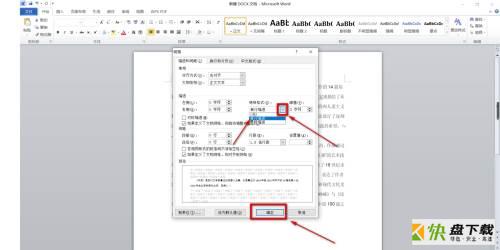
第四步:最后首行缩进就设置成功了,效果如下。
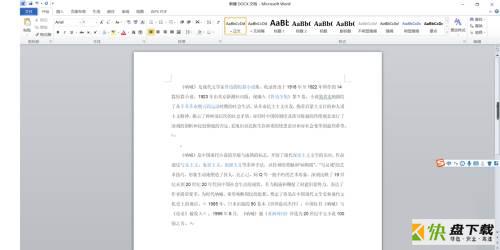
以上就是小编给大家带来的Microsoft Office 2010完整版Word如何设置首行缩进的全部内容,希望能够帮助到大家哦。
加载全部内容